Advertentie
 In de zakenwereld draait alles om normen. Elke branche heeft zijn eigen standaardsoftware die bijna iedereen om de een of andere reden gebruikt. Voor engineering en technisch opstellen is AutoCAD dat bijna universele software.
In de zakenwereld draait alles om normen. Elke branche heeft zijn eigen standaardsoftware die bijna iedereen om de een of andere reden gebruikt. Voor engineering en technisch opstellen is AutoCAD dat bijna universele software.
AutoCAD is een zeer goed afgerond hulpmiddel, dat wordt toegeschreven aan zijn populariteit. Voor technische tekeningen en zo is het het beste.
Helaas, hoe nuttig of volledig een programma ook was; het is zeldzaam om er een te vinden die perfect is. AutoCAD is geen uitzondering. Een belangrijk kenmerk dat AutoCAD mist, is de mogelijkheid om een tekening naar een PDF te exporteren, de standaard bijna overal voor zakelijke documenten.
Wees niet bang, met DWGgateway scant u in een mum van tijd PDF's van uw tekeningen om toe te voegen aan een rapport of om gewoon naar een baas of klant te sturen.
U kunt de software downloaden hier. Het is niet te groot en daarom zou het niet al te veel gedoe moeten zijn om te downloaden.
Nadat u de software hebt gedownload, moet u controleren of AutoCAD op uw computer is geïnstalleerd, omdat de software niet zal worden geïnstalleerd als dat niet het geval is.
Dubbelklik op de installatie en het proces zou moeten beginnen als elke andere installatie.
Na het welkomstscherm zou u het volgende scherm moeten krijgen:
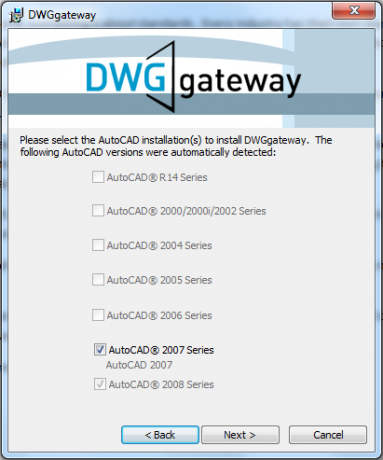
Selecteer alle versies van AutoCAD op uw computer waarop u DWGgateway wilt installeren en klik vervolgens op "De volgende.”
Vervolgens krijg je de standaard licenties, klik op "De volgende"En dan"Installeren. ”Na een snelle installatie krijgt u een bevestigingsscherm. Raken "Af hebben"En je bent helemaal klaar.
Nu waar het programma goed voor is, het maken van een PDF in AutoCAD. Open een tekening. Ga naar de top en druk op "het dossier", Dan"Verhaal.”
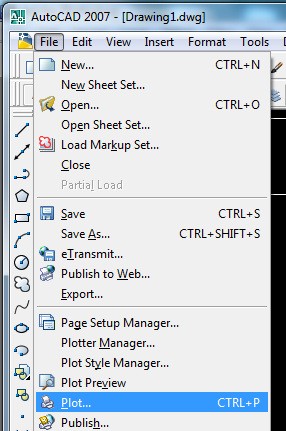
Daarna zou u een dialoogvenster als volgt moeten krijgen:
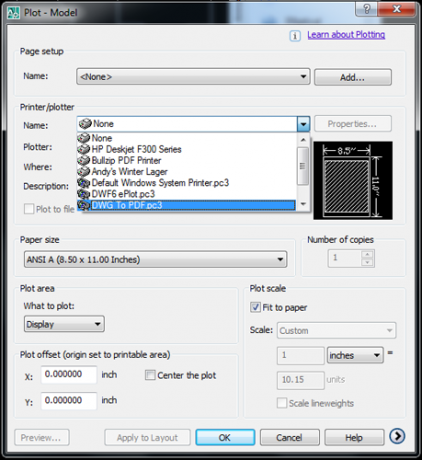
Onder "Printer / plotter, "Kies"DWG naar PDF. Pc3.”
Druk op OK en het programma zou u moeten vragen om een bestandsnaam voor uw PDF in te voeren en te kiezen waar u deze wilt opslaan. Typ wat u wilt dat het bestand wordt aangeroepen en navigeer naar de map waarin u het bestand wilt opslaan.
Klik "Sparen“En het bestand wordt opgeslagen als een PDF in de aangegeven directory. Wanneer het proces is voltooid, moet u rechtsonder een kleine bubbel krijgen om u te laten weten dat het proces is geslaagd.
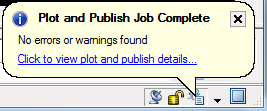
Een andere leuke functie van de software is de mogelijkheid om uw versie van AutoCAD te gebruiken om eerdere of toekomstige DWG-bestandsversies te openen.
Stel dat u AutoCAD 2004 heeft. U kunt DWGgateway gebruiken om AutoCAD 2007-bestanden te openen zonder uw licentie of software te upgraden. Erg handig als je even wilt wachten met het upgraden van je AutoCAD of als je op een krappe plek zit en echt een aantal bestanden wilt bekijken die in een andere versie zijn opgeslagen.
Over het algemeen is het maken van een PDF met DWGgateway eenvoudig en intuïtief. De kleine app lijkt de prestaties niet te beïnvloeden, dus voor een AutoCAD-gebruiker is het van onschatbare waarde. Het extra voordeel van het kunnen openen van DWG-bestanden van verschillende versies van AutoCAD is slechts een kers op de taart.
Ik ben momenteel een student aan de Vanderbilt University, Go Commodores! Ik studeer informatica en Amerikaanse geschiedenis. Ik ben geboren in Brooklyn, New York.


